Heim >Software-Tutorial >mobile Applikation >So richten Sie eine personalisierte Signatur in AcFun ein_So richten Sie eine personalisierte Signatur in AcFun ein
So richten Sie eine personalisierte Signatur in AcFun ein_So richten Sie eine personalisierte Signatur in AcFun ein
- 王林nach vorne
- 2024-05-07 13:30:071197Durchsuche
Wie stelle ich eine personalisierte Signatur in AcFun ein? Beunruhigt Sie das Problem, dass AcFun keine personalisierte Signatur erstellen kann? Der PHP-Editor Zimo bietet Ihnen detaillierte Lösungen. Dieser Artikel führt Sie Schritt für Schritt durch die Einrichtung einer personalisierten Signatur auf AcFun, sodass Sie Ihre Persönlichkeit ganz einfach zum Ausdruck bringen können. Bitte lesen Sie weiter, um die Geheimnisse der personalisierten Signatureinstellungen von AcFun zu enthüllen.
1. Klicken Sie zunächst auf das Symbol „Informationen bearbeiten“, um die Funktion „Informationen bearbeiten“ zu öffnen.
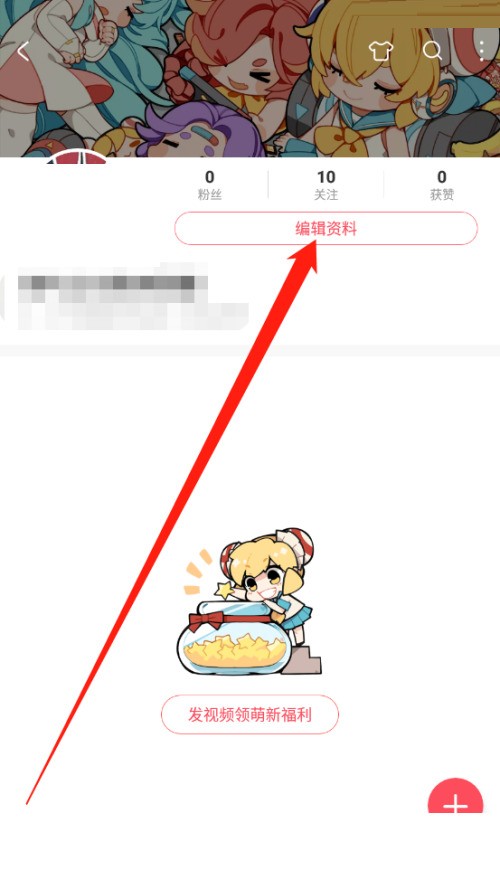
2. Klicken Sie dann auf das Symbol für die personalisierte Signatur, um die Funktion für die personalisierte Signatur zu öffnen.
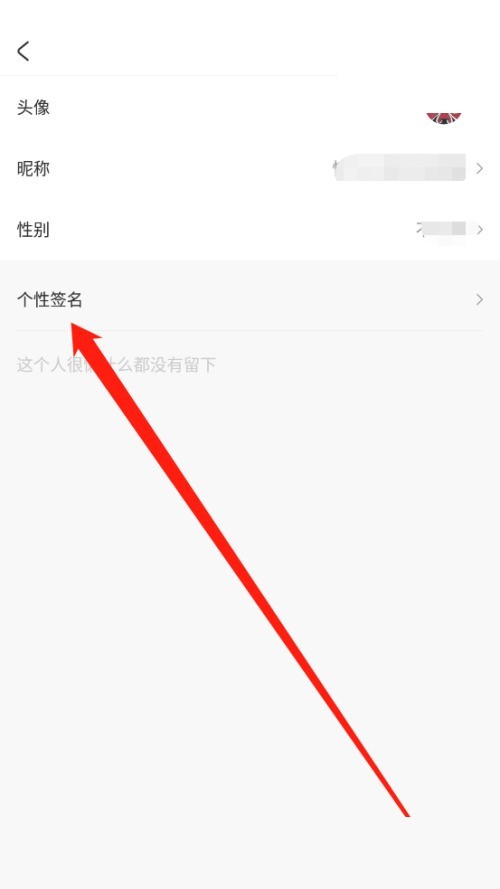
3. Geben Sie nach dem endgültigen Öffnen Ihre Signatur ein und klicken Sie auf die Schaltfläche „Speichern“, um Ihre personalisierte Signatur festzulegen.
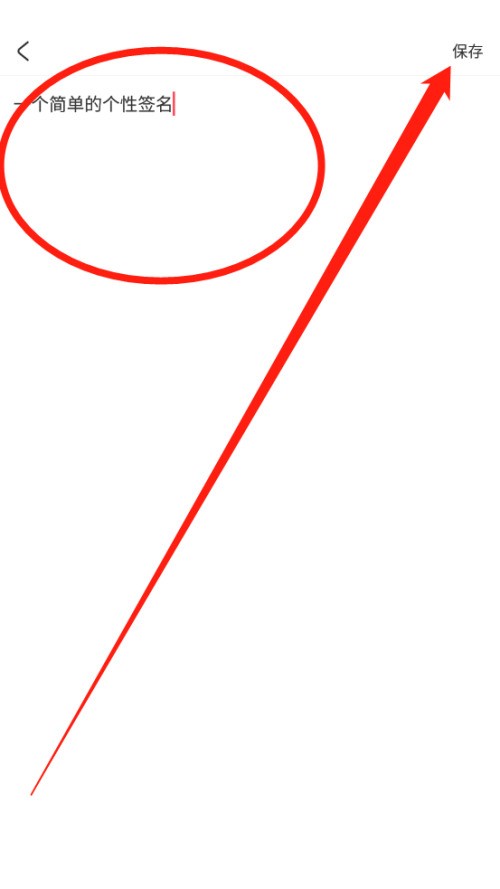
Das obige ist der detaillierte Inhalt vonSo richten Sie eine personalisierte Signatur in AcFun ein_So richten Sie eine personalisierte Signatur in AcFun ein. Für weitere Informationen folgen Sie bitte anderen verwandten Artikeln auf der PHP chinesischen Website!
In Verbindung stehende Artikel
Mehr sehen- Wie kann ich mehreren Benutzern erlauben, die Youku-Mitgliedschaft zu nutzen? Ausführliche Erklärung zur Verwendung mehrerer Mitglieder von Youku!
- So verknüpfen Sie eine Bankkarte und überprüfen den Kontostand mithilfe der WeChat-Handy-Bedienungsanleitung
- Teilen Sie uns mit, wie Sie nationale Karaoke-Begleitung exportieren und zeigen Sie, wie Sie Liedbegleitung extrahieren
- Eine einfache Anleitung zur Stapelübertragung von Fotos vom iPhone auf den Computer
- Teilen Sie die Anmeldemethode für iQiyi-Mitglieder: So können andere den Code scannen, um sich anzumelden, sodass zwei Personen ein VIP-Konto teilen können

